Port forwarding is een zeer belangrijk kenmerk van elke router omdat het ons toegang geeft tot privé -netwerken, en vice versa, wat betekent dat u met port forwarding externe toegang tot een item op uw netwerk, op uw pc of andere apparaten kunt toestaan.
Het wordt meestal gebruikt door bedrijven om diensten te bieden zoals e -mail, toegang tot hun servers en andere soorten toegang. Vanwege het belang ervan, en zoveel rapporten dat Verizon Port forwarding niet werkt, zouden ze bespreken waarom en hoe het te repareren.
Waarom werkt Verizon Port forwarding niet?
Er zijn genoeg dingen die goed moeten werken voor het doorsturen van haven om te werken. Er is dus een mogelijkheid dat een van deze defect is en dat u mogelijk moet inspecteren om te bepalen welke. De functie voor het doorsturen van de haven wordt gemeld niet te werken aan Verizon FIOS (Fiber Optic Service).
Laten we eens kijken wat de redenen kunnen zijn.
IP adres
Het instellen van de poortuitsturen vereist dat u een statisch IP -adres op het apparaat instelt. Als u een dynamisch IP -adres op uw apparaat gebruikt, is dit waarschijnlijk de reden dat uw Verizon -poortstortrekking niet werkt. Ook kunnen er niet twee identieke IP -adressen op het netwerk zijn omdat er een conflict tussen hen zal zijn en veel connectiviteitsproblemen die daarbij horen.
Meerdere routers
Wanneer u meer dan één router in uw netwerk hebt, wordt de situatie veel ingewikkelder. Dit betekent dat u poorten moet doorsturen van de eerste router naar de tweede router en vervolgens naar uw apparaat.

Zoals u kunt aannemen, werkt de poortuitstoringen op één router niet als uw apparaat is aangesloten op de tweede router . U kunt uw apparaat altijd aansluiten op de router die is aangesloten op de modem, en dit kan de situatie oplossen.
Identieke poort
Wanneer u dezelfde poort gebruikt voor het doorsturen van port naar meerdere apparaten, is er een mogelijkheid dat u verbindingsproblemen heeft. Het is vergelijkbaar wanneer u één router gebruikt voor meerdere apparaten. Er is op een bepaald moment zeker een langzamere verbinding voor een apparaat.
DMZ
Simpel gezegd, DMZ (gedemilitariseerde zone) is een veilige zone tussen uw privé -netwerk en internet. In wezen is de DMZ vrij gelijkaardig aan port -forwarding omdat het een zone creëert waar bepaalde diensten binnen het private netwerk beschikbaar zijn voor het publiek.
Dit betekent dat de DMZ alle poorten doorstuurt, dus als deze op uw netwerk is ingesteld, kunt u poorten niet correct doorsturen. U moet de DMZ deactiveren om een enkele poort door te sturen voor gaming, services, enz.
Statische IP -opstelling
Als u de poortstuur correct kunt configureren, moet u een statisch IP -adres instellen op het apparaat dat u gebruikt. Meestal willen we de poortuitsturen instellen voor PS4 , Xbox , PC of een laptop met Windows 10 .
Windows 10 statisch IP
Eerst moeten we naar Instellingen> Netwerk Internet> Network Sharing Center. Vervolgens moeten we klikken op de instellingen van de adapter wijzigen. U moet met de rechtermuisknop op de netwerkadapter klikken en op Eigenschappen klikken.
Zoek internetprotocol versie 4, klik erop en selecteer Eigenschappen. We moeten klikken op het volgende IP -adres gebruiken. Hier moet u een statisch IP -adres toewijzen voor uw apparaat, bijvoorbeeld 10.0.1.1. Daarna moet u een subnetmasker toewijzen, bijv. 255.255.255.0.
De standaardgateway moet worden opgegeven, bijvoorbeeld 10.1.2.2. Vervolgens moeten we het geprefereerde DNS -serveradres toewijzen, meestal het routersadres, bijvoorbeeld 10.1.2.1. Ten slotte moeten we klikken op OK.
PS4 statisch IP
Op PS4 is het anders omdat het een geheel andere console is, maar het IP -adres, DNS -server, subnetmasker, standaardgateway en voorkeursdns moeten allemaal hetzelfde zijn. Dus op het startscherm moet u instellingen openen en het netwerk selecteren.
Vervolgens moeten we gaan om internetverbinding in te stellen en als u een LAN -kabel gebruikt, selecteert u LAN -kabel en eenvoudig. Voor een draadloze verbinding, in plaats van te kiezen voor LAN Cabl e , kies dan gebruik Wi-Fi.
Ga naar de IP -adresinstellingen> Manual. U wordt gevraagd om alle adressen in te vullen die we eerder hebben genoemd. Zodra je daarmee klaar bent, ga je naar MTU -instellingen en selecteer je automatisch. Gebruik de proxyserver niet.
Xbox statisch IP
Ga op het Xbox -startscherm naar instellingen. Eenmaal daar moet u naar het netwerk gaan, waar u geavanceerde instellingen ziet, en in dit gedeelte moet u IP -instellingen selecteren en handleiding selecteren.
Vul alle details in de Windows 10 Static IP -adresinstellingsprocedure in, ga naar geavanceerde instellingen en sla op. Dit zou een statische IP moeten bieden voor het doorsturen van port op uw Xbox One.
Verwending van Verizon Port configureren
Gewoonlijk abonnees van Verizon die het probleem ondervinden, hebben de havenuitstap niet correct opgezet. Dit is de meest voorkomende reden waarom Verizon Port forwarding niet werkt. Er zijn twee apparaten die Verizon de port forwarding -functie biedt aan en ze hebben verschillende configuratieprocedures.
Verizon Fios
Om de poortuitvoer op FIO's in te stellen, moet u de Verizon FIOS -inlogprocedure doorlopen. Zodra u inlogt, moet u naar het gedeelte met het doorschakelen van de poort in de instellingen gaan. Daar moet u het tabblad Firewall selecteren.
Nadat u het tabblad Firewall hebt geselecteerd, moet u op Port Forwarding in het linkervenster klikken. Eerst moet u het statische IP -adres selecteren in het menu Selecteer IP selecteren. Vervolgens moet u aangepaste poorten kiezen.
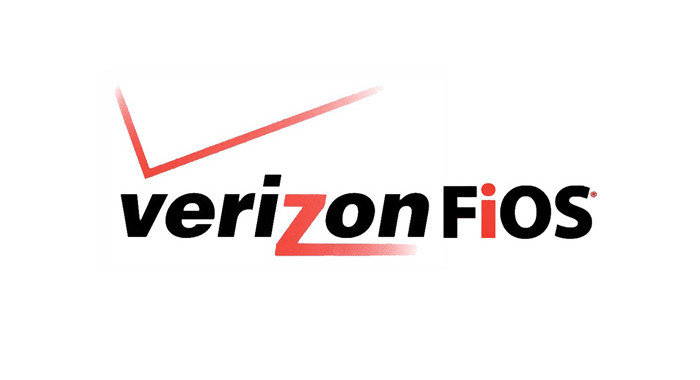
Vervolgens moet u naar het vervolgkeuzemenu Protocol gaan en beide kiezen. Ga daarna naar het gedeelte specificeren voor de bestemmingspoort. Geef het poortbereik op en kopieer dezelfde waarden als vooruit naar poort. Klik ten slotte op Toevoegen.
Verizon 4G LTE
De configuratieprocedure voor het doorsturen van port is min of meer hetzelfde op Verizon 4G LTE . U moet naar de pagina Routers instellingen gaan. Klik op het tabblad Geavanceerde, ga naar het tabblad Firewall en zorg ervoor dat u de poortstuurradio hebt.
Aanbevolen lezen:
- Verizon fios router knipperend wit (hoe problemen op te lossen)
- Red Globe on Verizon Router: wat het is hoe het te repareren
- Verizon Router zal geen verbinding maken met internet
- Verizon Fios Router Yellow Light: hoe problemen op te lossen
Vervolgens moet u de naam kiezen van de gewenste service en selecteren u toevoegen. Om de juiste configuratie in te voeren, klikt u op Service bewerken. Nadat u de configuratie invoert, klikt u op Toepassen en daar hebt u deze.
Als u een aangepaste service wilt toevoegen, hoeft u gewoon op Aangepaste toepassing toe te voegen en alles vanaf nul te configureren.
Het repareren van Verizon -poort doorstuur
Wanneer u de poortuitvang op uw Verizon -routers correct hebt geconfigureerd en het u nog steeds niet het verwachte resultaat geeft, moet u op zoek gaan naar de eerder genoemde redenen en proberen het probleem op te lossen:
- Firewall -instellingen: de firewall kan de poorten blokkeren, dus probeer te zien of door het uit te schakelen van uw port forwarding -functie werkt. Als dit het geval is, moet u de specifieke invoer vinden om het door de firewall te laten.
- Schakel antivirus uit: de meeste antivirussoftware heeft zijn firewall -functie, een extra beveiligingsmaatregel die de poortuitvang beïnvloedt. Probeer het uit te schakelen om te zien of de functie werkt en voeg opnieuw een vermelding toe.
- Gebruik verschillende poorten: het gebruik van verschillende poorten voor verschillende services kan een voordeel zijn omdat alle services een ononderbroken verbinding krijgen. Dus probeer gewoon verschillende poorten toe te wijzen voor PS4 en Xbox One.
Vergeet niet dat een van de belangrijkste redenen waarom port forwarding niet voor u werkt, is omdat u mogelijk een dynamisch IP -adres gebruikt, dus volg de stappen voor het instellen van een statische voordat u de poort probeert door te sturen.
Conclusie
Port -doorstuur is een zeer belangrijke functie voor elke router. Als we externe toegang tot services op ons privénetwerk willen, moeten we de doorstuur van de haven inschakelen. Dus wanneer uw Verizon -poortstuur niet werkt, configureer deze correct of probeer sommige functies op uw apparaat uit te schakelen die het kunnen verstoren.
